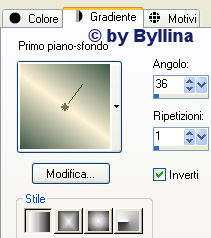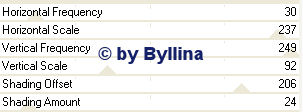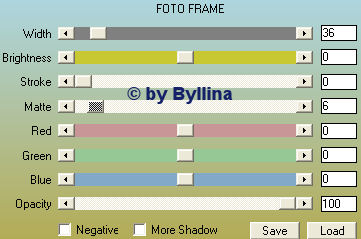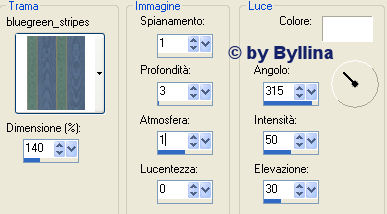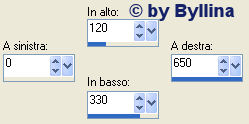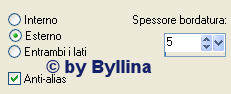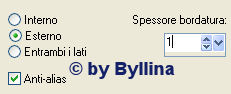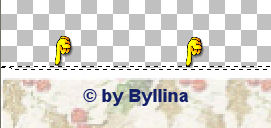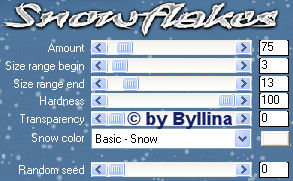White Christmas
L'originale di questo tutorial lo trovate qui Ringrazio Virginia per avermi permesso di tradurre questo tutorial Tutorial creato con psp 12 e tradotto con psp X Materiale: tubes, decorazioni, 2 motivi e texture qui Il tube della donna è una creazione di Betty Il tube "ribbon2" è una creazione di Sabre Il tube wordart è una creazione di Vayb Filtri usati: AAA Frames, Filter Factoy B, Simple e VDL Adrenaline
Preparazione Poichè ci sono molti tubes ti consiglio di non aprirli tutti assieme, ma man mano che ti servono. Per ogni tube, duplica e chiudi l'originale. Premendo il tasto Shift e la lettera D della tua tastiera fai una copia dei tubes. Apri i motivi "2zy" e "Xmas e riduci ad icona nel tuo piano di lavoro di psp. Metti la trama "bluegreen stripes" nella tua cartella trame di psp. Tavolozza dei materiali Scegli un colore chiaro per il primo piano e un altro scuro per lo sfondo. Io ho scelto #fdf3d7 (giallo pallido) per il primo piano e il colore #3d5747 (verde scuro) per lo sfondo. Apri la finestra di configurazione del colore di primo piano e configura come sotto. Nella finestra del gradiente setta come lineare con questi valori:
Salva spesso. 1. Apri una nuova immagine trasparente di 650x450 px. Con lo strumento barattolo versa il gradiente nell'immagine. Effetti/Effetti di bordo/Aumenta. Effetti/Plug in/Filter Factory B/Fluttering Flag:
Regola/Messa a fuoco/Metti a fuoco. 2. Strumento selezione da punto a punto, sfumatura 1. Seleziona le due parti chiare in alto e in basso della tag (tieni premuto il tasto delle maiuscole per selezioni multiple) come sotto:
Regola/Aggiungi disturbo: uniforme / monocromatico spuntato / 30%. Regola/Messa a fuoco/Metti a fuoco. Lascia selezionato. Effetti/Effetti 3D/Sfalsa ombra: 0 / 4 / 50 / 30 / nero. Deseleziona tutto. 3. Effetti/Plug in/AAA Frames/Foto Frame:
Strumento selezione rettangolo con sfumatura 0. Seleziona l'interno del rettangolo come sotto:
Effetti/Effetti di trama/Trama:
Deseleziona tutto. 4. Tavolozza dei materiali: apri la finestra di configurazione del primo piano e configura il motivo scegliendo "Xmas": angolo 0 e scala 75 Livelli/Nuovo livello raster. Selezione personalizzata:
Con il barattolo applica il motivo nella selezione. Lascia selezionato. 5. Ora nella finestra di configurazione dello sfondo metti il colore bianco. Livelli/Nuovo livello raster. Selezione/Modifica/Selezione bordature selezione:
Con il barattolo riempi con il colore di sfondo (tasto destro del mouse) il nuovo livello. Deseleziona tutto. Livelli/Unisci giù. 6. Nella tavolozza dei materiali configura lo sfondo con il colore nero. Chiudi la visibilità del livello di sfondo per vedere meglio il tuo lavoro. Resta sul livello di sopra e assicurati di essere su questo. Selezione/Seleziona tutto. Selezione/Mobile. Selezione/Immobilizza. Livelli/Nuovo livello raster. Selezione/Modifica/Selezione bordature selezione:
Ora ingrandisci con lo zoom il tuo lavoro per poterlo vedere bene. Con il barattolo riempi con il colore di sfondo (tasto destro del mouse) la selezione come sotto:
Ora con lo zoom puoi tornare alle dimensioni originali del 100%. Ora devi avere una bordatura nera in alto e una in basso al rettangolo. Deseleziona tutto. Livelli/Unisci giù. Ora riapri la visibilità del livello di sfondo. Ottieni questo:
7. Tavolozza dei materiali: apri la finestra di configurazione del primo piano e configura il motivo scegliendo "2zy": angolo 0 e scala 100. Strumento bacchetta magica, tolleranza 0 e seleziona le bordature bianche del rettangolo. Con il barattolo applica il motivo nella selezione. Regola/Messa a fuoco/Metti a fuoco. Effetti/Effetti 3D/Sfalsa ombra: 0 / 4 / 50 / 20 / nero. Deseleziona tutto. 8. Posizionati sul livello di sfondo. Seleziona la bordatura bianca della tag. Con il barattolo versa il motivo nella selezione. Regola/Messa a fuoco/Metti a fuoco. Effetti/Effetti 3D/Sfalsa ombra: 0 / 4 / 50 / 20 / nero. Deseleziona tutto. 9. Immagine/Aggiungi bordatura simmetrica di 6 px colore bianco. Seleziona con la bacchetta magica la bordatura. Con il barattolo versa il motivo nella selezione. Regola/Messa a fuoco/Metti a fuoco. Effetti/Effetti 3D/Sfalsa ombra: 2 / 2 / 70 / 25 / nero. Deseleziona tutto. Immagine/Aggiungi bordatura simmetrica di 1 px colore nero. 10. Apri il tube della donna. Immagine/Ridimensiona a 475 px di altezza Modifica/Copia e incolla come nuovo livello. Posiziona bene nel lato destro della tag (vedi risultato finale). Effetti/Effetti 3D/Sfalsa ombra: -2 / 3 / 60 / 25 / colore nero. Ripeti lo sfalsa ombra, ma con questi valori: 5 / 3 / 60 / 20 / colore nero. 11. Apri il tube "doodle 4_vir". Modifica/Copia e incolla come nuovo livello. Posiziona bene come sotto:
Livelli/Disponi/Sposta giù. 12. Posizionati sul livello più alto. Apri il tube "DBV Xmas_wordart" (wordart). Modifica/Copia e incolla come nuovo livello. Posiziona bene a sinistra della tua tag (vedi risultato finale). Regola/Tonalità e saturazione/Viraggio: Se vuoi il mio stesso colore: tonalità 32 e saturazione 120. Effetti/Effetti 3D/Sfalsa ombra: 0 / 1 / 30 / 10 / colore nero. 13. Apri il tube "sierband". Immagine/Ridimensiona a 650 px di lunghezza. Modifica/Copia e incolla come nuovo livello. Livelli/Disponi/Sposta giù. Posiziona sotto il livello della donna. Livelli/Duplica. Immagine/Capovolgi. Effetti/Effetti 3D/Sfalsa ombra: 0 / 0 / 30 / 0 / colore nero. Nella paletta dei livelli chiudi la visibilità dei due livelli che stanno in alto (wordart e la donna). Livelli/Unisci visibile. Riapri la visibilità dei due livelli che avevi chiuso. 14. Posizionati nel livello più alto (quello della donna). Apri il tube "FuzziBall" (pompon). Immagine/Ridimensiona al 15%. Modifica/Copia e incolla come nuovo livello. Posiziona come sotto:
Effetti/Plug in/Simple/Top Left Mirror. Effetti/Effetti 3D/Sfalsa ombra: 2 / 1 / 60 / 30 / colore nero. Apri il tube "TriciaSantry~JingleBells~SLH". Immagine/Ridimensiona al 50%. Immagine/Rifletti. Modifica/Copia e incolla come nuovo livello. Posiziona bene sopra il pompon di sinistra, in alto alla tag. Livelli/Disponi/Sposta giù (vedi risultato finale). Effetti/Effetti 3D/Sfalsa ombra: 2 / 1 / 70 / 30 / colore nero. 15. Posizionati sul livello più alto. Apri il tube "SL-SabreGreenPoinsettiaRibbon2". Immagine/Ridimensiona al 40%. Modifica/Copia e incolla come nuovo livello. Posiziona bene come sotto: Livelli/Disponi/Sposta giù. Effetti/Effetti 3D/Sfalsa ombra: 0 / 1 / 80 / 20 / colore nero. Chiudi la visibilità del livello di sfondo, il livello della donna e il livello raster 3 di wordart. Verifica che sia tutto ben posizionato. Livelli/Unisci visibile. 16. Riapri la visibilità dei livelli che avevi chiuso e posizionati su quello di wordart. Strumento bacchetta magica e seleziona l'interno del cerchio. Selezione/Modifica/Espandi di 10 px. Apri il tube "MD_AlanGiana01". Modifica/Copia e incolla come nuovo livello. Posiziona bene nel rettangolo centrale come sotto:
Selezione/Inverti. Premi il tasto Canc della tua tastiera. Deseleziona tutto. Abbassa l'opacità del livello a 92. Livelli/Disponi/Sposta giù. Posizionati sul livello di sopra. Livelli/Unisci giù. Effetti/Effetti 3D/Sfalsa ombra: 1 / 1 / 50 / 30 / colore nero. Assicurati che sia tutto ben posizionato. Livelli/Unisci visibile. 17. Nota: questo punto è facoltativo e dipende dalla scelta del tube della donna. Apri il tube "boule_snowqueen". Immagine/Ridimensiona al 50%. Se vuoi il mio stesso colore: Regola/Tonalità e saturazione/Viraggio: tonalità 29 e saturazione 115. Modifica/Copia e incolla come nuovo livello. Posiziona bene sul rettangolo centrale tra la donna e il paesaggio (vedi risultato finale). Effetti/Effetti 3D/Sfalsa ombra: 1 / 1 / 50 / 30 / colore nero. 18. Aggiungi la tua firma. Assicurati che sia tutto ben posizionato. Livelli/Unisci visibile. 19. Ecco la tua tag è terminata. Se non desideri l'animazione non ti resta che ridimensionare e salvare in formato jpeg compressione a 25. Se desideri l'animazione continuamo. 20. Immagine/Ridimensiona la tua tag a 575 px di larghezza (spunta la casella mantieni dimensioni di stampa originali) Livelli/Duplica e posizionati sul livello della copia. Strumento selezione, tipo di selezione cerchio, sfumatura 2 e seleziona l'interno del paesaggio, non troppo vicino al bordo. Livelli/Duplica questo livello per due volte per un totale di tre. Rinomina questi livelli "cerchio 1", "cerchio 2" e "cerchio 3". 21. Chiudi la visibilità dei livelli "cerchio 2" e "cerchio 3". Posizionati sul livello "cerchio 1". Effetti/Plug in/VDL Adrenaline/Snowflakes:
Chiudi il livello "cerchio 1" e apri e posizionati sul livello "cerchio 2". Effetti/Plug in/VDL Adrenaline/Snowflakes: lascia i valori in memoria e modifica solamente Random seed a 700. Chiudi il livello "cerchio 2" e apri e posizionati sul livello "cerchio 3". Effetti/Plug in/VDL Adrenaline/Snowflakes: lascia i valori in memoria e modifica solamente Random seed a 2150. Deseleziona tutto. 22. Apri il livello "cerchio 1" e posizionati su di esso. Chiudi i livelli "cerchio 2" e "cerchio 3". Modifica/Copia unione. Apri Animation Shop. Modifica/Incolla come nuova animazione. 23. Torna su psp. Chiudi il livello "cerchio 1" e apri il livello "cerchio 2" e posizionati su questo. Modifica/Copia unione. Torna su Animation. Modifica/Incolla dopo il fotogramma corrente. 24. Torna su psp. Chiudi il livello "cerchio 2" e apri il livello "cerchio 3" e posizionati su questo. Modifica/Copia unione. Torna su Animation. Modifica/Incolla dopo il fotogramma corrente. 25. Selezione/Seleziona tutto. Animazione/Proprietà fotogramma: regola la velocità a 18. Ecco la tag è terminata! non ti resta che salvarla in formato gif. Spero che questo tutorial ti sia piaciuto e grazie per averlo fatto!
Tutorial tradotto da Byllina il 17 dicembre 2008 e registrato su TWI |